Sådan genindstilles Windows Firewall-reglerne til standard

Den indbyggede Windows-firewall er en vigtig del af systemets sikkerhed, men i takt med at flere og flere applikationer ender med at blive tilladt via firewall. Heldigvis er der en nem måde at nulstille alle indstillingerne til standard igen.
RELATERET: Windows Firewall: Din systemets bedste forsvar
Det er værd at bemærke, at i modsætning til folkelig mening, behøver du ikke rigtig at installere en tredjeparts firewall for det meste, da den indbyggede firewall er meget kraftigere end du måske indser. Og hvis du ikke kender det første ved firewalls, skal du læse vores primer om, hvordan firewalls egentlig virker.
Nulstil Firewall-reglerne til standard
Det kan ikke være lettere at nulstille firewall-reglerne til standard , det er så nemt, at det er som om vi næppe skulle skrive denne artikel overhovedet. Du skal bare åbne Windows Firewall ved at søge i din Start-menu eller skærm for det (ikke vælg det avancerede firewall-panel), åbn det, og klik derefter på genoprettelsesindstillingerne på venstre side.
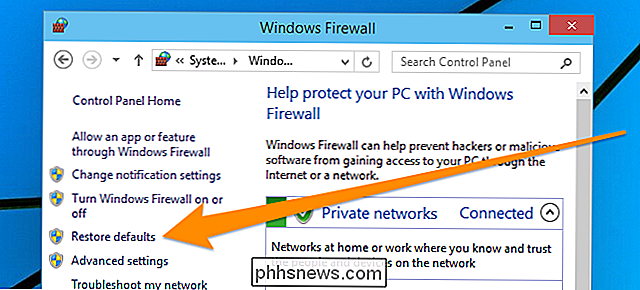
Klik derefter på
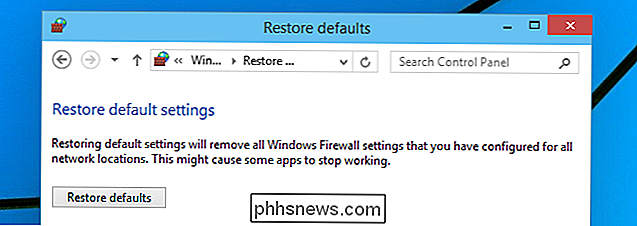
Det er stort set alt, hvad der er til det.
Nulstil firewallreglerne fra kommandopromptet
Du kan også nulstille firewallreglerne fra kommandoprompten - søg efter kommandoprompt i din Start-menu, og I stedet for at trykke Enter-tasten skal du højreklikke på den og vælge "Kør som administrator" fra kontekstmenuen. Dette skærmbillede er fra Windows 10, men det virker det samme i Vista, 7, 8 eller 8.1.
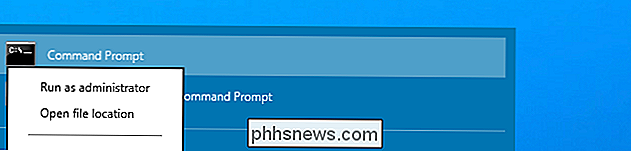
Nu hvor du har kommandoen Administrator-kommandoen åben, skal du skrive denne kommando:
netsh advfirewall reset
Du vil se en "Ok". Når du er færdig.
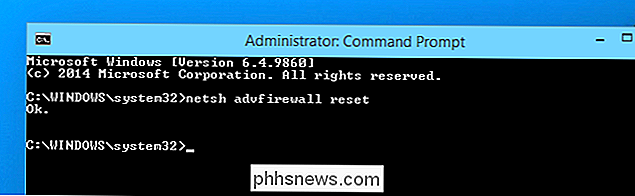
Selvfølgelig ville du, hvis du virkelig ønskede at være slick, skrive denne kommando i startmenuen søgning og derefter bruge CTRL + SHIFT + ENTER til at køre den som administrator.

Hvis du har en Netgear, Linksys, Cisco, D-Link eller en anden type router, og du forsøger at finde ud af, hvordan du logger ind på router for at konfigurere indstillinger, er der et par trin, du kan tage. Hvis du aldrig har logget ind på routeren, og ingen har nogensinde oprettet en adgangskode, vil din router have standard brugernavn og adgangskode. D

Sådan springes frem eller tilbage et bestemt antal sider i Word 2013
Nogle gange skal du måske springe til en bestemt placering i forhold til din aktuelle placering i et Word-dokument. Du kan nemt gøre dette ved hjælp af funktionen "Gå til" for at springe frem eller tilbage et bestemt antal sider. For at få adgang til fanen "Gå til" i dialogboksen "Find og erstat", klik på pil ned på "Find" -knappen i afsnittet "Rediger" på fanen "Home".



